【實用工具】如何在 Obsidian 中使用 AI 寫作外掛?
【實用工具】如何在 Obsidian 中使用 AI 寫作外掛?
你是否常常在寫作時感到困難,尤其是在要表達特定概念或想法時?或許你會花費大量的時間思考如何說明或敘述,這不僅耗費時間,也會影響你的寫作效率和創意。但現在有了 GPT-3 AI Writer,你可以在 Obsidian 中輕鬆地編寫文章,大幅提高寫作效率和生產力。
在這篇文章中,我們將介紹如何在 Obsidian 中安裝並使用 GPT-3 AI Writer 插件,讓你快速產生高質量的文章和筆記。首先,你需要註冊並取得 GPT-3 API 金鑰,這可以在 OpenAI 網站 完成。接下來,在 Obsidian 中安裝「Text Generator」外掛,並設置 API 金鑰。然後,你就可以開始使用 Text Generator 寫作了。
1. 註冊並取得 GPT-3 API 金鑰
為了使用 GPT-3 AI Writer,您需要註冊並取得 GPT-3 API 金鑰。請前往 OpenAI 網站 註冊帳號並完成身份驗證後,在右側Open AI頭像點擊後到達 View API keys 頁面後點擊 Create new secret key ,即可取得 API 金鑰。
 |
| 註冊並取得 GPT-3 API 金鑰 |
2. 安裝 Obsidian 中的外掛
在 Obsidian 中安裝「Text Generator」外掛。您可以通過點擊左側面板中的「設置」圖示進入設置界面,在「第三方外掛程式」中點選社群外掛程式中的瀏覽後,搜索「Text Generator」安裝即可。
 |
| 在Obsidian中設置的第三方外掛 |
 |
| 搜索「Text Generator」 |
 |
| 安裝「Text Generator」 |
 |
| 啟用「Text Generator」 |
3. 設置 API 金鑰
安裝完成後,在「設置」中找到「Text Generator」插件。將您先前從 OpenAI 取得的 API 金鑰輸入到此處即可完成設置。
下方的Model選項可以自己選擇想要的生成模型。
 |
| 輸入 API金鑰 |
4. 使用 Text Generator 寫作
現在,您可以開始使用 Text Generator 寫作了。打開一個新筆記或是編輯一篇現有筆記,接下來,您可以撰寫題目、問題或是要求等內容,然後點擊左側的「Text Generator」圖標。或使用預設的快捷鍵 Crtl + J 等待數秒後即可看到生成的文字內容。
預設的 Max tokens 可以修改為最大值,可以一次生成較長的文章。
 |
| Max tokens 的設定 |
總結
使用 Text Generator 在 Obsidian 中寫作可以大幅提高生產力和效率。通過這種方式,您可以快速生成文章大綱、摘要、筆記等內容,并根據自己的需求進行修改和調整。此外,在撰寫長文時也能夠減少重覆性工作量和時間浪費,讓您更加專注於創作本身。還會根據你的語法和語意來分析出最合適的表達方式。這些功能都能夠大大提升 Obsidian 用戶在編寫文字上的生產力和效率。
OpenAI API 代碼中的常見錯誤及其可能原因
狀態碼 400
請求長度太長:當您的請求長度超過模型的最大請求限制時,會發生此錯誤。大多數模型的最大請求限制為2048個令牌(最新的模型支持4096個令牌)。要修復此錯誤,請減少提示中的令牌數或調整max_tokens參數。API金鑰不正確:當您未提供有效的API金鑰或提供了錯誤的金鑰時,會發生此錯誤。請確保您已復制並粘貼正確的API金鑰,沒有任何錯誤。
狀態碼401
此錯誤訊息表示您的認證憑證無效。這可能是由於以下幾個原因:您正在使用已撤銷的API金鑰。
如果您不確定自己的API金鑰是否有效,您可以在此處生成新的API金鑰。
狀態碼429
超過API請求速率限制:當您超過API請求速率限制時,會發生此錯誤。對於免費帳戶,請求速率限制為每分鐘20次。

張貼者: 源裏藏室 (Yuaninroom)
『源裏藏室』是分享在生活中視為理所當然的事物背後的原理與發現,並從理所當然中得到啟發,擴展視野與想像力。 分享能更提高生產力的各種工具與有趣的事物,喜歡探索世界,對於世界充滿好奇的一群人。你可能會喜歡這些文章
Most Popular

《完蛋!我被美女包圍了!》遊戲演員詳細資訊揭秘

《完蛋!我被美女包圍了!》:征服Steam榜首的戀愛模擬遊戲

超級實用的Google搜索技巧:讓你輕鬆找到你需要的資訊

Google Gemini Pro 使用教學:簡易教學讓你一學就通
聯絡表單
Categories
- 3C軟體 (16)
- 日劇 (4)
- 生產力工具 (8)
- 好康分享 (4)
- 成年人的戀愛 (1)
- 完蛋我被美女包圍了 (2)
- 快捷鍵 (5)
- 技巧 (1)
- 青春 (1)
- 科學新知 (6)
- 英文 (2)
- 效率提升 (5)
- 時事新聞 (3)
- 推特 (1)
- 推理 (1)
- 超導體 (4)
- 雲端 (1)
- 雲端空間 (1)
- 搜尋 (1)
- 遊戲 (1)
- 電腦技巧 (5)
- 電影 (2)
- 綜藝 (2)
- 語法 (1)
- 語音識別 (1)
- 寫作 (1)
- 影評 (2)
- 應用程式 (1)
- 懸疑 (1)
- 戀愛 (1)
- 戀愛綜藝 (1)
- 戀綜 (1)
- AI (8)
- Bard (1)
- E5 (1)
- Gemini (2)
- LK-99 (4)
- LoveIsAllAround (2)
- Microsoft (1)
- Netflix (2)
- Obsidian (1)
- onedrive (2)
- OpenAI (1)
- Steam (1)
- twitter (1)
- VertexAI (1)
- 초전도체 (4)
Featured post
Popular Posts

《完蛋!我被美女包圍了!》遊戲演員詳細資訊揭秘

Google Gemini Pro 使用教學:簡易教學讓你一學就通

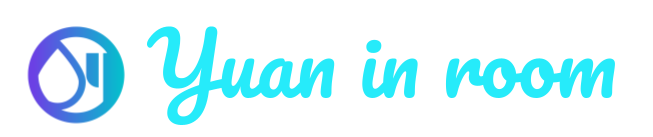
0 留言